 Tutorial Marionette: Tworzenie podstawowej szafy
Tutorial Marionette: Tworzenie podstawowej szafy Tutorial Marionette: Tworzenie podstawowej szafy
Tutorial Marionette: Tworzenie podstawowej szafyTen podręcznik adresowany jest do nieco bardziej zaawansowanych użytkowników i pokazuje krok po kroku, jak utworzyć prostą szafę bez frontów, złożoną z trzech graniastosłupów o podstawie prostokąta, służących do uzyskania obudowy szafy, płyty górnej i wnęki.
Utwórz graniastosłup o podstawie prostokąta (czyli wyekstrudowany prostokąt), który posłuży jako obudowa szafy. Obudowa szafy jest na razie bryłą; w kolejnych krokach niniejszego podręcznika utworzymy płytę górną szafy oraz wydrążymy wnękę w jej korpusie.
Aby utworzyć sieć wyznaczającą graniastosłup o podstawie prostokąta:
1. Wstaw do rysunku następujące węzły, aby utworzyć sieć zgodnie ze schematem na rysunku poniżej.
Skorzystaj z funkcji wyszukiwania w Próbniku zasobów, aby szybciej odnaleźć potrzebne węzły.
● Węzeł Rectangle: ten węzeł definiuje kształt podstawy szafy; jego wymiary definiowane są za pomocą innych węzłów. Węzeł „Rectangle” połączony jest z węzłem „Extrude”, aby zdefiniować profil przeznaczony do wyekstrudowania.
● Węzeł Extrude: wraz z portami wejściowymi wszystkich pozostałych węzłów służy do wyznaczenia podstawowego kształtu 3D szafy.
● Węzeł Get XYZ: ten węzeł wczytuje wartości pochodzące z węzła „3D Point” lub „3D Vector” i rozdziela wartości na komponenty X, Y i Z.
● Węzeł Point 2D: wartości X i Y wykorzystywane są do utworzenia punktu 2D definiującego położenie jednego z wierzchołków prostokąta.
● Trzy węzły Pass: te węzły połączone są z portami „nWidth” i „nHeight” węzła „Rectangle” oraz z węzłem „Add”. Węzły „Pass” mają za zadanie przesyłać wchodzące do węzła wartości do innego węzła. W niniejszym przykładzie węzły „Pass” używane są tylko do uporządkowania sieci.
● Węzeł Add: ten węzeł dodaje dane wyjściowe z węzła „Pass” do wartości Z z węzła „Get XYZ” w celu wyznaczenia górnego ograniczenia ekstruzji (płyty górnej szafy).
2. Połącz węzły w sposób przedstawiony na ilustracji poniżej.
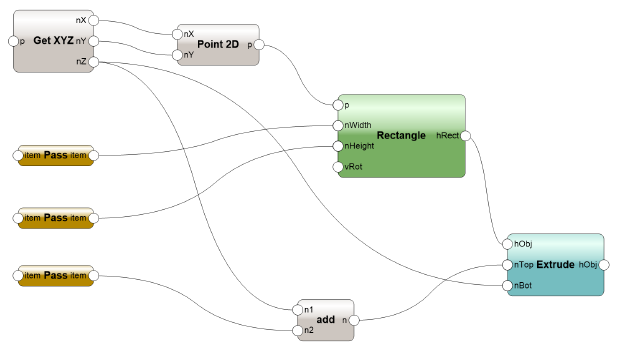
~~~~~~~~~~~~~~~~~~~~~~~~~